当你认识一个新朋友时,通常发生的第一件事就是交换联系方式,但是你知道如何在Android手机上添加联系人吗?了解如何添加联系人对于保持联系人列表最新并确保您在需要时始终拥有正确的人员姓名和电话号码至关重要。本文介绍了几种有效的创建联系人的方法,让我们继续阅读。

让我们讨论一下在 Android 设备上添加电话联系人的五种主要方法:
需要快速记下电话号码吗?最快的解决方案是电话应用程序中的拨号盘。首先打开“电话”应用程序,该应用程序通常出现在设备底部主屏幕的“收藏夹”栏中,或者可以在“所有应用程序”中找到。
某些智能手机不仅提供访问拨号盘的直接方式,而且许多智能手机的右下角还具有代表此功能的图标。您所需要做的就是点击它!
第 1 步:要插入所需的号码,请访问拨号盘屏幕并单击“创建新联系人”。
步骤 2:点击“添加到联系人”,将出现一个新窗口,您可以在其中填写您的号码的一些必要数据。如果需要,您可以通过选择“更多”按钮添加更多信息。最后,点击“保存”按钮将联系人添加到您的 Android 设备。
第 3 步:保存联系人后,将显示一条确认消息,然后将您重定向到拨号盘。
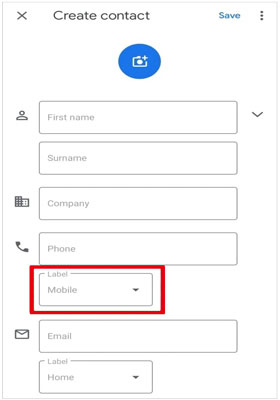
了解更多:在 iPhone 上轻松共享联系人(5 种绝佳方法)
利用“电话”应用程序中的通话记录功能快速添加与您交谈过的任何人。
第 1 步:首先,打开主屏幕并启动“电话”应用程序。现在,您将看到通话历史记录,例如已接来电、未接来电以及使用 Android 设备拨打的电话。
第 2 步:按住列表中的号码以显示下拉菜单。从那里选择“添加联系人”选项。对于华为智能手机用户,单击小“ i ”图标并选择“创建新联系人”。
步骤 3:在“添加到联系人”面板上输入任何必要的详细信息。最后,记得点击“保存”。
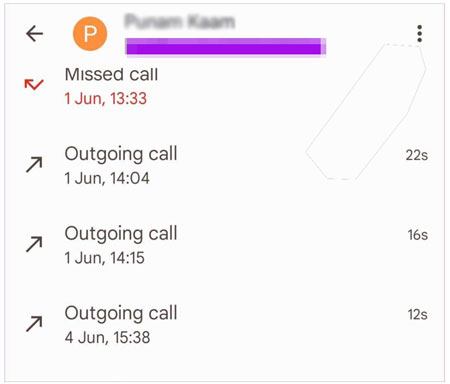
也许您喜欢: Android 上的联系人存储在哪里?轻松查找和导出联系人
您可以通过消息将联系人添加到 Android 设备。以下是操作步骤:
第 1 步:首先访问“消息”应用程序。打开下一个屏幕后,您可以查看设备上发送和接收的所有消息。查找与您选择的需要添加的联系人的聊天。
步骤 2:选择您要添加的联系人。要选择联系人,您需要触摸并按住该联系人,然后点击“添加联系人”图标。
步骤3:点击“创建新联系人”按钮。您将被定向到一个表格,您可以在其中添加联系人的基本信息。单击“保存”按钮以保存消息应用程序中的联系人。
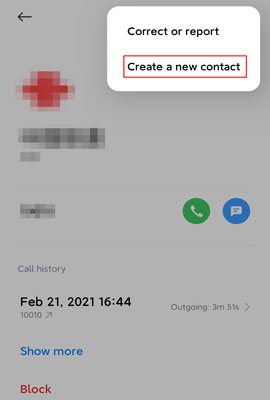
Google 通讯录是添加联系人的可靠方式,因为它在您使用的任何 Android 设备上都具有无缝外观。使用联系人应用程序是一项简单的任务。您必须向上滑动才能访问应用程序屏幕或点击应用程序按钮。
第 1 步:在 Android 设备上找到Google 通讯录应用程序。
第 2 步:使用您的 Google 帐户登录。您的通讯录应用程序将打开并显示 Google 帐户中保存的所有联系人的列表。在 Android 设备屏幕的右下角,点击“ + ”按钮开始添加您的联系人。
步骤 3:在“创建联系人”面板上,单击可用字段并添加联系人详细信息。名字旁边的箭头表示附加信息。您可以通过点击“更多”选项来获取更多字段。您还可以使用顶部的“添加联系人照片”图标添加“联系人照片”。
步骤4:插入所需数据后,单击“保存”按钮。
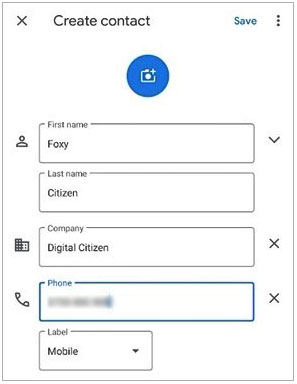
假设您有很多联系人需要添加,或者需要从其他平台或服务访问联系人信息。在这种情况下,最好使用专业的联系人管理软件。这款 Android 联系人管理器 - Samsung Messages Backup是在 Android 手机和平板电脑上添加联系人的完美选择。
它还可以帮助您轻松地在 Android 设备和计算机之间传输联系人。此外,您可以立即从Android中删除那些无用的联系人,并在计算机上编辑每个联系人的信息。如果您想一键备份和恢复Android手机,这款备份软件可以帮助您实现。
该联系人管理器的有用功能:
- 在 PC 或 Mac 上添加、删除、修改、导出和导入联系人。
- 创建群组,轻松在计算机上移动您的 Android 联系人。
- 不仅可以传输联系人,还可以将照片、音乐、视频、通话记录、短信、应用程序等从 Android 移动到计算机,反之亦然。
- 方便地将所有 Android 数据备份到计算机上。
- 将备份文件恢复到计算机上的任何 Android 设备。
- 支持大多数 Android 设备和 Android 操作系统。
下载这个软件。
以下是如何通过此 Android 数据助手向手机添加新联系人的方法:
步骤1.下载Android管理软件
将其安装到计算机上后启动该应用程序。单击“ Android Assistant ”选项继续。
第 2 步:将 Android 手机连接到计算机
使用 USB 数据线将手机连接至电脑。开启手机的USB调试模式,程序将识别您的手机。

步骤 3:在电脑上将联系人添加到 Android 手机
- 转到左侧面板上的“联系人”选项卡,然后点击一个小三角形。选择“所有联系人”选项,进入联系人管理窗口。
- 单击顶部菜单上的“新建”按钮创建新联系人并输入信息。完成后,保存联系人,它将显示在您的手机上。

另请阅读: 在 Android 手机/平板电脑上快速备份和恢复联系人 [4 种方法]
Q1:如何在Android手机上添加联系人?
您可以通过从应用程序抽屉启动“联系人”应用程序,点击 (+) 按钮,然后输入联系人详细信息,将联系人添加到您的 Android 设备。或者,您还可以使用 Samsung Messages Backup,只需点击几下即可将联系人添加到手机中。
问题2:如何在Android手机上编辑联系人?
在 Android 手机上编辑现有联系人非常简单。您可以使用本机联系人应用程序或 Coolmuster Android Assistant 等专业软件来更轻松地管理联系人。
本文回答了“如何向手机添加联系人”的问题。无论您使用本机联系人应用程序还是专业软件,这两个选项都允许您在 Android 手机上添加联系人。如果您想向 Android 手机添加多个联系人,我们建议您使用Samsung Messages Backup 。此外,该软件将使您能够轻松、安全地在 Android 和 PC 之间传输数据。
相关文章
高效地将联系人从 OPPO 转移到三星 [5 种经过验证的方法]
如何通过 3 种有效方法恢复已删除的 WhatsApp 联系人 Android
2023 年将联系人从 iPad 转移到 iPhone 的 5 种强大方法
如何轻松地将音乐添加到 Google Pixel | 4种可靠的方法
如何在 Android 上恢复已删除的 PDF 文件 | 3 种方法和额外提示
版权所有 © samsung-messages-backup.com 保留所有权利。